TwitchとAmazonプライムを連携することで、毎月1人の配信者に無料でサブスクすることができます。当記事では、実際にTwitchとAmazonプライムを連携して無料サブスクする方法を解説しています。
ゲーム配信プラットフォームの代表格である「Twitch」(ツイッチ)
最近では多くのストリーマーが「Youtube Live」から移行して配信を「Twitch」で行い、アーカイブを編集・切り抜きした動画を「Youtube」に投稿することが主流になっています。
そんなTwitchの代名詞ともいえる機能が「サブスクライブ」通称サブスクです。
応援しているストリーマーに月額料金600円(長期間一括支払いで割引あり)を支払うことで、様々な特典を利用できます。
主な特典は、配信の広告なし視聴、Twitch内チャットで使用できる限定スタンプ、サブスクライバー限定アーカイブの視聴があげられます。
TwitchとAmazonプライムを連携する方法
通常、サブスクをする為にはTwitch内で月額600円を支払う必要がありますが、Amazonプライムの会員であれば毎月無料で応援している配信者1人にサブスクすることが出来ます。
その為に必要な「Prime Gaming」とTwitchのアカウントを連携する方法を解説していきます。
Prime Gamingにログインする
まず初めに、Prime Gamingにログインします
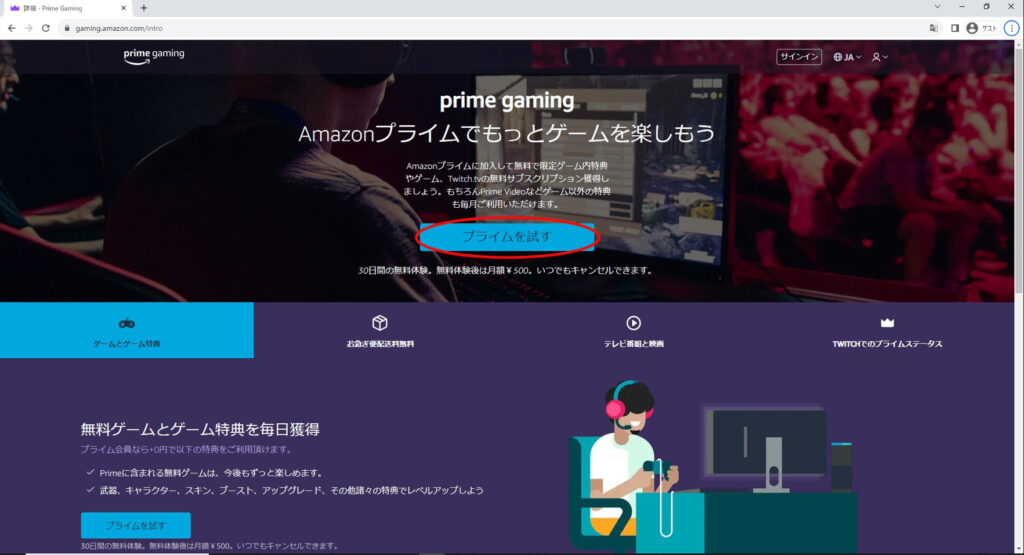
Prime Gamingにアクセスして『Primeを試す』をクリックします。
すでにログインしている場合は『特典をお楽しみください』と表示されるのでそちらをクリックしてください。
Twitchアカウントと連携する
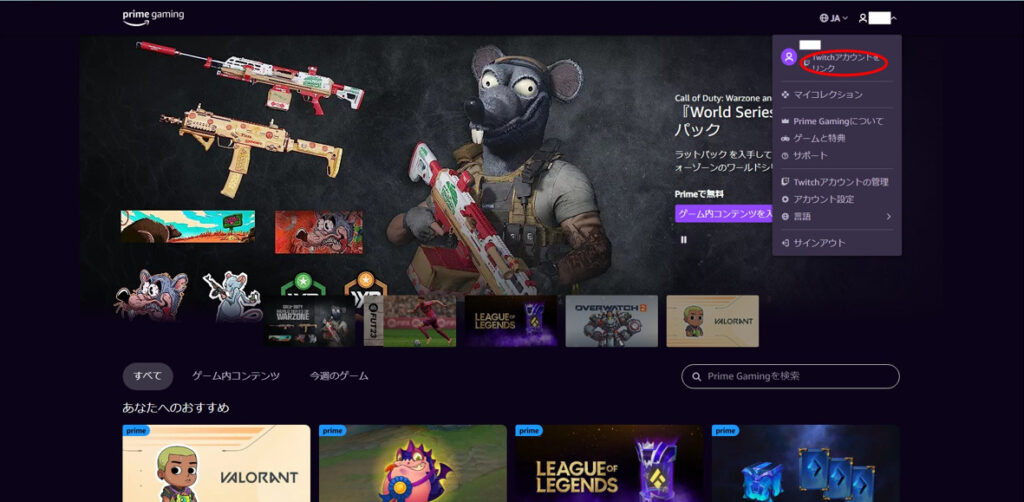
Prime Gamingにログインすると、画面右上(白塗りの部分)に自身のAmazonユーザー名が表示されるのでクリックしてメニューを開きます。
メニューを開いたら「Twitch アカウントをリンク」をクリックしてTwitchにログインしてください。
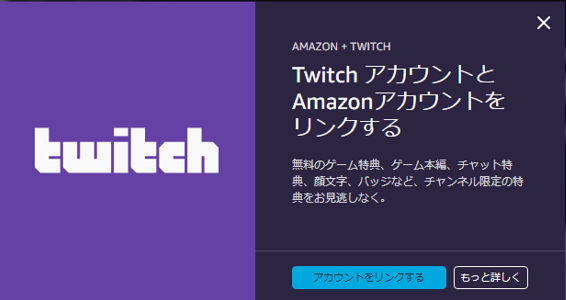
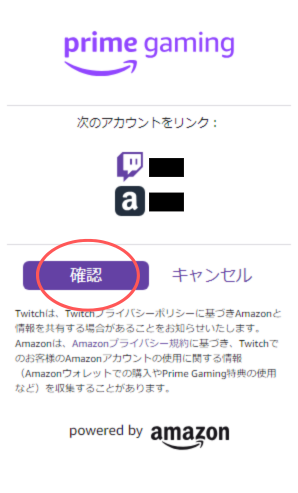
連携するTwitchアカウントとAmazonアカウントが間違っていなければ「確認」をクリックしてください。
ここまででAmazonプライムとTwitchを連携する方法は終了です。
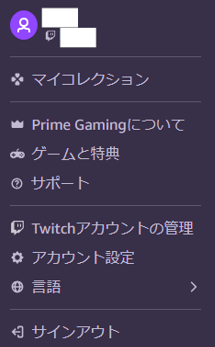
連携が完了すると、アマゾンユーザー名の下にTwitchユーザー名が表示されます。
Twitchでサブスクする(PC)
1. Twitchにアクセスしてログインした後、自身がサブスクしたい配信者のチャンネルを開く
2.『サブスクライブ』をクリック

3.『Primeサブスクを使用』をクリックしてチェックを入れる
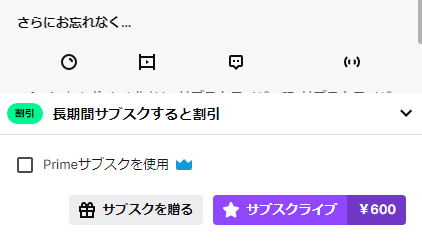
4.『Primeでサブスクライブ』をクリック
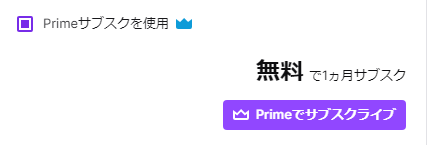
以上でprimeサブスクライブは完了です。
プライムサブスクには自動更新が無いため、毎月更新することを忘れないように注意してください!
Twitchでサブスクする(スマホ)
スマホアプリ版Twitchからではプライムサブスクすることが出来ないため、ブラウザ版Twitchを使用します。
ブラウザでTwitchにアクセスしたら、画面左下の『ぁあ』をクリックしてください。
すると画像にあるようなメニューが展開されるので、『デスクトップ用Webサイトを表示』をクリックしてください。
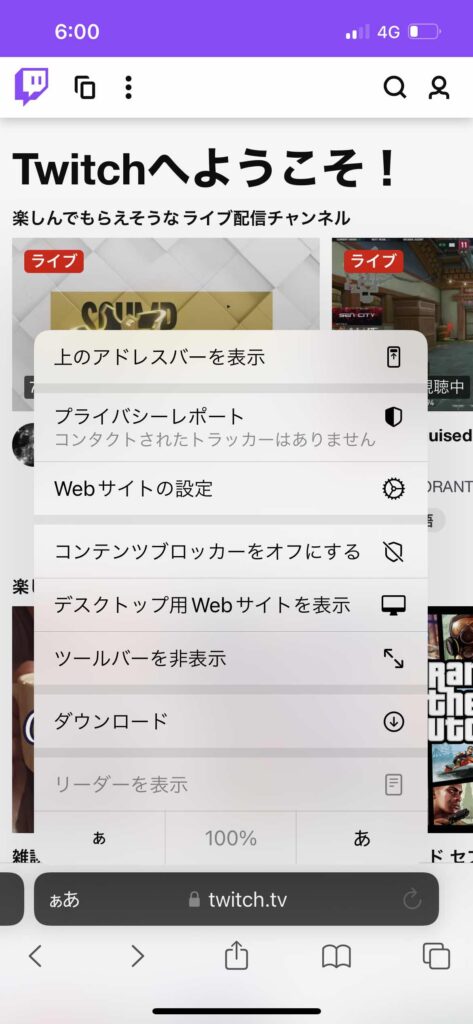
デスクトップ用表示に変更すると、画面右上にログインの項目で出てくるのでクリックしてログインしてください。
ログイン後の流れはPCと同様です。
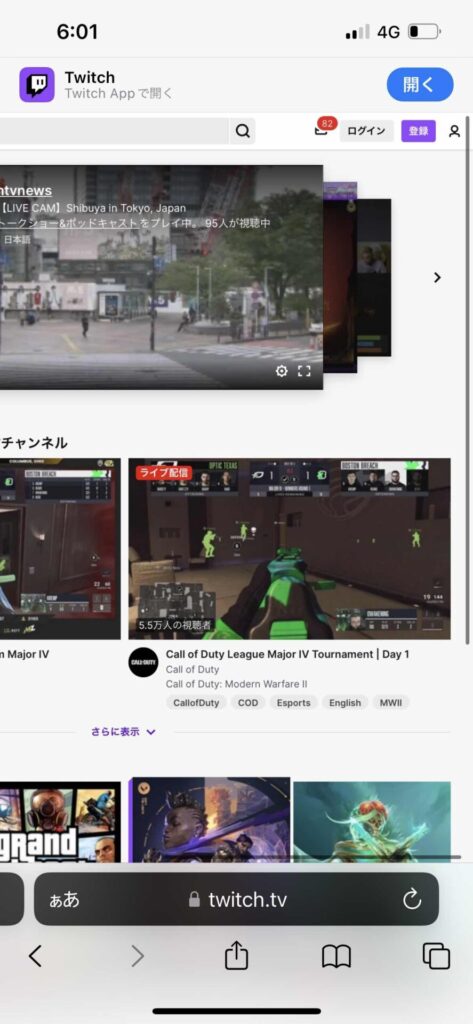
学生限定のお得なPrime Student
現在学生の方限定になりますが、通常プライム会員の半額『月額250円』で通常会員と同様の特典を受けることができるのがPrime Studentです。
このPrime Studentには『6ヶ月間の無料体験期間』があります。
体験期間中も無料サブスクを1度だけ利用可能な為、現在学生の方は是非体験してみてください。
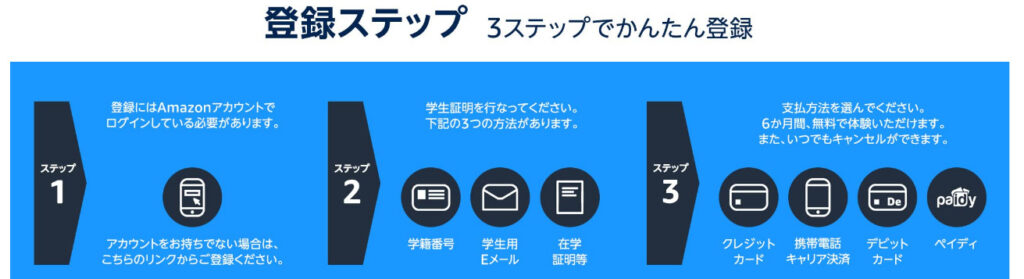
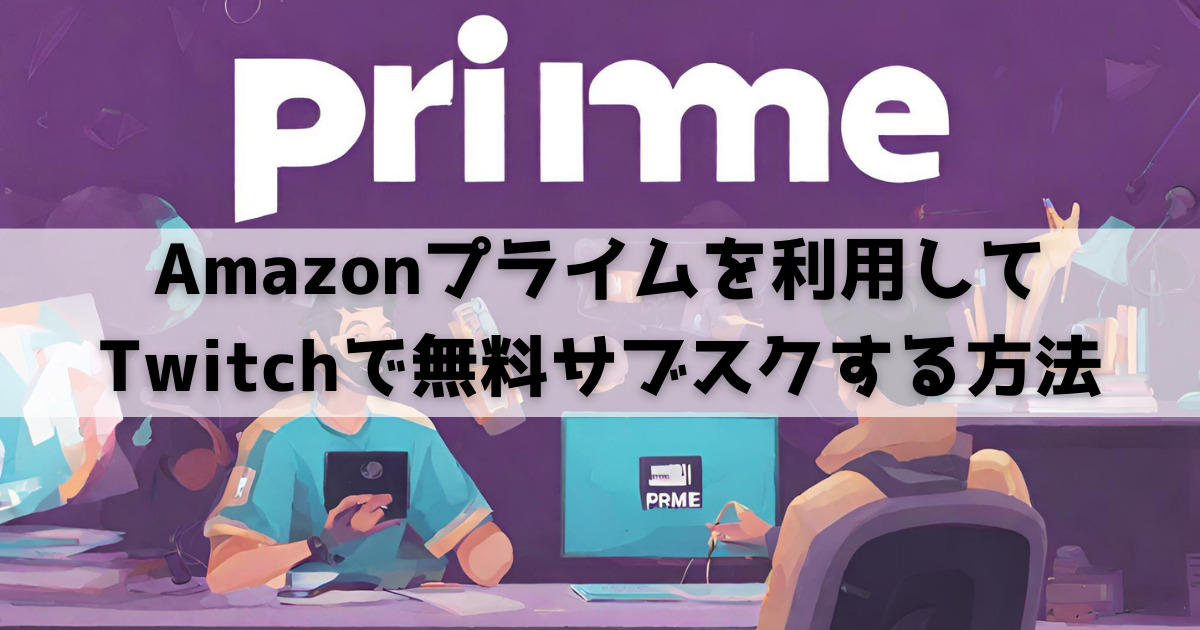
コメント